Essayer d'économiser autant d'espace de stockage que possible est une bataille sans fin parmi les utilisateurs d'Android. Vous essayez de réduire au minimum votre utilisation du stockage, pour une raison quelconque, vous ne semblez jamais gagner. L'un des nombreux coupables possibles pourrait être le nombre de fichiers qu'un ami spécifique vous envoie.
À moins que vous ne téléchargiez manuellement les fichiers que vous obtenez sur WhatsApp, il n'est pas étonnant que votre espace de stockage soit presque toujours plein. La bonne nouvelle est qu'il existe un moyen de voir quel chat dans WhatsApp occupe le plus de stockage. De cette façon, vous pouvez parler à votre ami et lui permettre de faciliter l'envoi de fichiers.
Comment trouver le chat WhatsApp de Storage-Hoggin
Lorsque vous recevez beaucoup de messages de diverses discussions, il peut être difficile de déterminer lequel est celui qui remplit votre espace de stockage. Heureusement que WhatsApp a une option intégrée qui vous permet de voir quels chats vous envoient le plus de fichiers.
Pour voir quel chat est le coupable, accédez à Paramètres en appuyant sur les points en haut à droite. Appuyez sur l'option qui dit Utilisation des données et du stockage. Dans la première section (Utilisation), l'option Utilisation du stockage.
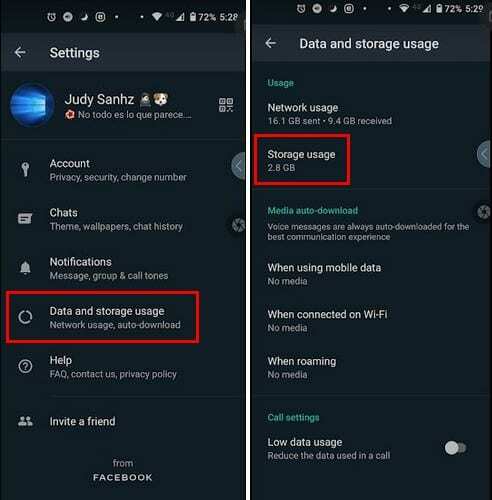
De haut en bas, vous verrez une liste des discussions qui occupent le plus de stockage, en commençant par le coupable n°1. Appuyez sur le chat que vous souhaitez consulter. Le chat sera divisé en combien de messages texte, contacts, photos, autocollants, GIF, vidéos, messages audio et documents ont été envoyés.
Par exemple, si vous appuyez sur Photos, WhatsApp ne vous montrera pas toutes les images de ce chat, même si ce serait une bonne option à ajouter sous peu. Vous verrez cependant une option en bas à droite pour libérer de l'espace. Appuyez dessus et toutes les options répertoriées auront un carré à leur gauche.
Pour aider à économiser de l'espace de stockage, vous pouvez configurer WhatsApp afin de télécharger manuellement les fichiers que vous obtenez. Vous pouvez le faire en allant sur Paramètres > Utilisation des données et du stockage. Sous Téléchargement automatique des médias, vous pouvez choisir de ne télécharger aucun média.
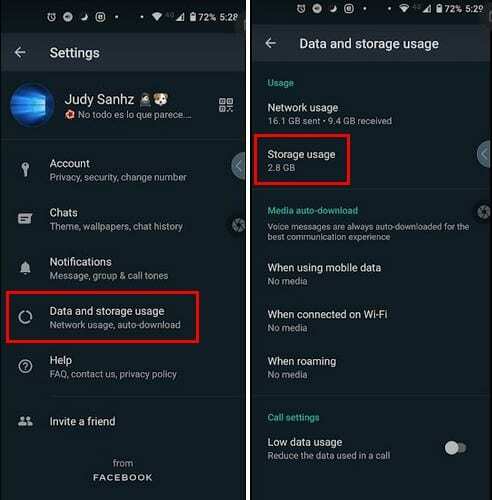
Appuyez sur les options indiquant Lors de l'utilisation des données mobiles, Lorsque vous êtes connecté au WiFi ou En itinérance et décochez toutes les options. Ceux que vous laisserez avec une coche seront des fichiers qui seront téléchargés automatiquement. En décochant toutes les options, vous contrôlez les fichiers qui se retrouvent dans le stockage de votre appareil.
Conclusion
Il n'est pas toujours possible de passer à un téléphone avec suffisamment de stockage. Pour ces moments-là, lorsque vous devez définir des limites pour économiser de l'espace de stockage, limiter ce que WhatsApp peut télécharger est un bon début. Comment économiser de l'espace de stockage ?